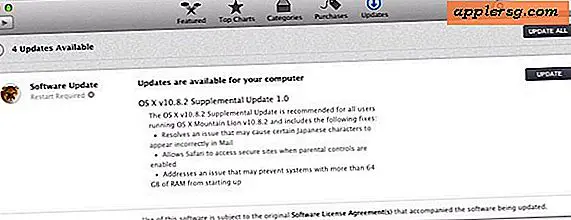Cara Mempersiapkan Mac untuk OS X Yosemite Memperbarui Jalan yang Benar

OS X Yosemite adalah versi terbaru dari sistem operasi Mac, lengkap dengan antarmuka pengguna yang dirombak dan berbagai fitur baru yang pasti akan membuat pengalaman Mac Anda lebih baik dan lebih produktif.
Sementara OS X Yosemite adalah unduhan gratis dan tiba sebagai penginstal yang mudah digunakan dari Mac App Store, Anda harus mempersiapkan Mac Anda sebelum melompat ke pembaruan ke OS X 10.10. Itulah yang akan kami bahas di sini dengan lima kiat sederhana untuk menyelesaikan semuanya, diperbarui, dan siap digunakan.
1: Haruskah Anda memperbarui Mac Anda ke Yosemite?
Ini adalah pertanyaan yang valid yang dialami banyak pengguna setelah mengalami beberapa masalah dengan versi OS X dan iOS sebelumnya, terutama keanehan yang dimiliki Lion terhadap berbagai bug dan gangguan yang dibawa ke perangkat seluler iOS 8 dengan peluncuran iOS yang lebih baru.
Berdasarkan sejumlah pengujian yang wajar, saya biasanya akan mengatakan ya, sebagian besar Mac harus memperbarui ke OS X Yosemite. Kinerja bijaksana Yosemite tampaknya setidaknya sama dengan Mavericks, dan stabilitas bijaksana, itu tentang stabil juga. Itu benar-benar hal yang baik, sebagian besar pengguna akan dapat memperbarui ke OS X Yosemite dan langsung di sepanjang bisnis mereka, sambil menikmati fitur-fitur baru yang dibawa ke Mac mereka.

Mungkin satu-satunya alasan untuk tidak memperbarui ke Yosemite adalah karena alasan kompatibilitas dengan beberapa aplikasi tertentu (meskipun jika berjalan di Mavericks, itu akan berjalan di Yosemite), sebuah ketidaksukaan yang sangat kuat untuk antarmuka pengguna yang didesain ulang (yang tidak terlalu berbeda, lebih terang dan lebih putih), atau, mungkin masalah potensial yang lebih penting terkait dengan antarmuka pengguna, masalah mudah dibaca dengan font sistem tipis yang dapat menantang untuk dilihat pada layar Mac yang lebih kecil. Sebagai contoh, membaca font sistem Helvetica Neue pada MacBook Air 11 ″ memberi saya kelelahan mata, tetapi font yang sama terlihat bagus pada monitor 22 ″, dan fontnya berbunyi baik pada Mac apa pun dengan layar Retina. Jika Anda sensitif terhadap hal semacam itu dan Anda terutama menggunakan layar Mac yang lebih kecil, itu setidaknya layak dipikirkan. Anda bisa mendapatkan gambaran seperti apa tampilannya dengan mengunduh screenshot resolusi penuh OS X Yosemite seperti ini dan menjadikannya layar penuh pada MacBook Anda. Jika Anda dapat membaca semuanya dengan baik, Anda tidak perlu khawatir tentang font baru. Masalah pembacaan font apa pun kemungkinan hanya berdampak pada sejumlah kecil pengguna yang memiliki penglihatan kurang ideal dan yang menggunakan Mac dengan tampilan terkecil.
2: Konfirmasikan Kompatibilitas Persyaratan Sistem
Persyaratan sistem untuk OS X Yosemite cukup murah hati, dan jika Mac mampu menjalankan OS X Mavericks maka itu juga dapat menjalankan OS X Yosemite. Daftar perangkat keras minimum sebagaimana ditentukan oleh versi pengembang adalah sebagai berikut:
- iMac (Pertengahan 2007 atau lebih baru)
- MacBook (Aluminium 13 inci, Akhir 2008), (13 inci, Awal 2009 atau lebih baru)
- MacBook Pro (13-inci, Mid-2009 atau yang lebih baru), (15-inci, Mid / Late 2007 atau yang lebih baru), (17-inci, Akhir 2007 atau yang lebih baru)
- MacBook Air (Akhir 2008 atau yang lebih baru)
- Mac Mini (Awal 2009 atau yang lebih baru)
- Mac Pro (Awal 2008 atau yang lebih baru)
- Xserve (Awal 2009)

Mac atau yang lebih baru, yang semuanya memiliki prosesor Core 2 Duo atau yang lebih baik, akan menjalankan OS X Yosemite. Anda juga akan membutuhkan setidaknya 15GB ruang disk yang tersedia untuk mengunduh pembaruan dari App Store dan kemudian menginstal Yosemite, tetapi secara realistis Anda harus memiliki lebih dari avaialble untuk alasan kinerja.
3: Perbarui Aplikasi & Instal Pembaruan Perangkat Lunak Berlama-lama
Itu selalu merupakan praktik yang baik untuk secara teratur memperbarui aplikasi Mac Anda, perangkat lunak sistem, dan pembaruan sesekali lainnya yang datang ke OS X, tetapi banyak dari kita mengabaikan hal-hal ini. Sebelum memperbarui ke rilis baru besar OS X, ada baiknya untuk memperbarui semua hal ini.
- Buka menu Apple dan pilih “Pembaruan Perangkat Lunak”
- Instal pembaruan apa pun yang sedang menunggu dalam tab Pembaruan di Mac App Store

Seperti biasa, jika ada pembaruan sistem inti di sana, pastikan untuk mencadangkan Mac sebelum menginstalnya.
4: Lakukan Perawatan Sistem Umum
Melakukan pemeliharaan sistem secara umum selalu merupakan ide yang bagus, jadi cobalah untuk membuatnya menjadi kebiasaan. Kami telah menyentuh beberapa kiat pemeliharaan mudah sebelumnya, dan mereka masih berlaku di sini.

Jika Mac Anda rendah pada ruang hard drive, kosongkan ruang disk sehingga Anda memiliki cukup ruang penyimpanan untuk menginstal pembaruan dan pastikan bahwa OS X memiliki ruang untuk berjalan dengan baik (itu berarti banyak ruang untuk cache, memori virtual, file dan aplikasi, dll.).
Juga, jika Anda memiliki beberapa aplikasi Mac lama yang duduk mengumpul debu dan tidak pernah digunakan, Anda mungkin ingin mempertimbangkan untuk mencopot pemasangannya untuk membebaskan beberapa ruang dan mengurangi overhead untuk fungsi seperti Pembaruan Perangkat Lunak.
5: Cadangkan Mac
Anda hampir siap untuk menginstal Yosemite! Namun sebelum melakukannya, Anda mutlak harus mem-backup Mac Anda. Ini tidak boleh dianggap opsional, tanpa cadangan Anda bisa kehilangan barang-barang Anda jika ada yang salah. Jangan mengambil risiko, cukup buat cadangan Mac Anda. Time Machine sangat mudah digunakan, berjalan secara otomatis dan rutin, dan hard drive eksternal murah  . Serius, tidak ada alasan dan risikonya tidak sepadan, selalu punya backup.
. Serius, tidak ada alasan dan risikonya tidak sepadan, selalu punya backup.

Ingat untuk memulai pencadangan dengan Time Machine tepat sebelum Anda memulai instalasi yang sebenarnya dengan Yosemite, ini memastikan bahwa jika terjadi bencana, Anda dapat melanjutkan ke tempat Anda tepat sebelum masalah terjadi. Jangan lewatkan ini!
6: Unduh Yosemite & Instal
Memeriksa semuanya dari daftar dan Anda siap untuk pergi? Pergilah ke App Store, mulai unduh di Mac Anda, dan perbarui ke OS X Yosemite, dan nikmatilah!

Ingatlah bahwa untuk memanfaatkan set fitur lengkap di OS X Yosemite, Anda juga menginginkan versi terbaru iOS (iOS 8.1 atau yang lebih baru) pada iPhone, iPad, atau iPod touch Anda, ini memungkinkan fitur seperti Handoff, Continuity, dan kemampuan untuk melakukan panggilan telepon dari Mac Anda.



![The Do-It-Yourself Amazing iPhone to iPad Upgrade Kit [Humor]](http://applersg.com/img/fun/171/do-it-yourself-amazing-iphone-ipad-upgrade-kit.jpg)